环境与依赖:问题的重灾区
绝大多数导入失败的问题,都源于开发环境与项目要求的不匹配,或是依赖包无法正确解析。

检查开发环境
项目通常对基础环境有明确要求,例如Java版本、Node.js版本、Python版本等,这是最基础也最容易被忽略的一环。
- 版本不匹配:项目要求JDK 11,而本地安装的是JDK 17,这可能导致编译器无法识别特定语法或API,请务必仔细阅读项目文档(如
README.md),确认所需的环境版本,并使用java -version、node -v等命令进行核对。 - 环境变量配置:确保
JAVA_HOME、NODE_PATH等关键环境变量已正确配置,并指向所需的版本路径,错误的配置会导致IDE或构建工具找不到正确的运行环境。
排查依赖冲突与缺失
现代项目高度依赖第三方库,依赖管理是项目导入的核心。
- 依赖解析失败:构建工具(如Maven、Gradle、npm)在读取配置文件(
pom.xml,build.gradle,package.json)时,无法从远程仓库下载所需的依赖包,错误信息常包含DependencyResolutionException、Could not find artifact或network timeout等字样。 - 依赖冲突:项目中的不同模块引入了同一个库的不同版本,导致冲突,这通常在编译或运行时才会暴露,但有时IDE的静态检查也能提前发现。
IDE与配置:被忽视的细节
集成开发环境(IDE)作为我们日常工作的载体,其自身的状态和配置同样至关重要。
清理IDE缓存与索引
IDE为了提升性能,会缓存大量项目信息和索引,当项目结构发生重大变化或导入出错时,这些缓存可能已过时甚至损坏。

- 操作建议:在IntelliJ IDEA中,可以尝试“File” -> “Invalidate Caches / Restart”,并勾选“Invalidate and Restart”,在VS Code中,可以尝试重启窗口或使用开发者工具重新加载窗口,这一简单的操作能解决相当一部分莫名其妙的报错。
核对项目配置文件
IDE会生成一些配置文件来记录项目设置,如.idea(IntelliJ IDEA)、.vscode(VS Code)等,有时这些文件损坏或与当前环境不兼容。
- 操作建议:在确保已备份重要代码的前提下,可以尝试删除这些IDE生成的配置文件夹,然后重新以项目形式打开IDE,让它重新识别和配置项目,检查项目主配置文件(如
pom.xml)是否存在语法错误。
网络与仓库:看不见的壁垒
依赖包的下载离不开网络,网络问题常常是“隐形杀手”。
检查网络连接与代理设置
- 代理问题:在公司内网环境下,可能需要配置HTTP代理才能访问外部的Maven中央仓库或npm仓库,请检查IDE和构建工具(如Maven的
settings.xml)中的代理设置是否正确。 - 镜像源:对于国内开发者,使用默认的海外仓库源可能会导致下载缓慢或失败,建议将Maven或npm的镜像源切换为国内镜像(如阿里云镜像),可以显著提升依赖下载的成功率和速度。
为了更直观地展示排查思路,可以参考下表:

| 问题类别 | 常见表现 | 解决思路 |
|---|---|---|
| 环境依赖 | 版本不匹配、依赖下载失败 | 核对并统一开发环境版本,检查依赖配置文件语法 |
| IDE配置 | 项目结构无法识别、编译错误 | 清理IDE缓存,重新导入,检查项目SDK设置 |
| 网络仓库 | 连接超时、401/403错误 | 检查网络,配置代理,切换至国内镜像源 |
相关问答FAQs
Q1: 如果以上方法都尝试了,问题依旧存在,该怎么办?
A: 当常规方法无效时,请深入挖掘错误信息,不要只看表面的“Build Failed”,要仔细查看控制台或日志文件中的完整错误堆栈,将具体的错误信息复制到搜索引擎或Stack Overflow、GitHub Issues中,很大概率能找到遇到相同问题的开发者及其解决方案,向团队中有经验的同事求助也是一个高效的选择。
Q2: 如何从根源上减少项目导入错误?
A: 预防胜于治疗,项目应提供完善的README.md文档,明确说明所需的环境、依赖版本和构建步骤,使用容器化技术(如Docker)可以封装整个开发环境,确保所有成员在完全一致的环境中工作,从根本上消除环境差异问题,在依赖管理中,尽量锁定版本号,使用package-lock.json(npm)或在pom.xml(Maven)中明确指定版本,避免因依赖库的自动升级带来不确定性。
【版权声明】:本站所有内容均来自网络,若无意侵犯到您的权利,请及时与我们联系将尽快删除相关内容!


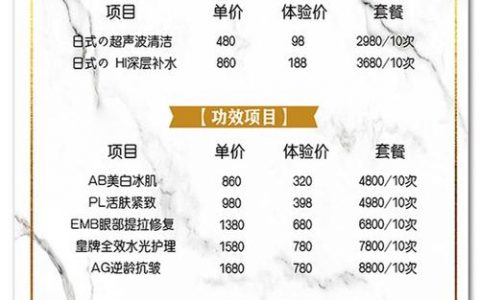



发表回复